Comment utiliser le mode lecture sur un iPhone ou un iPad
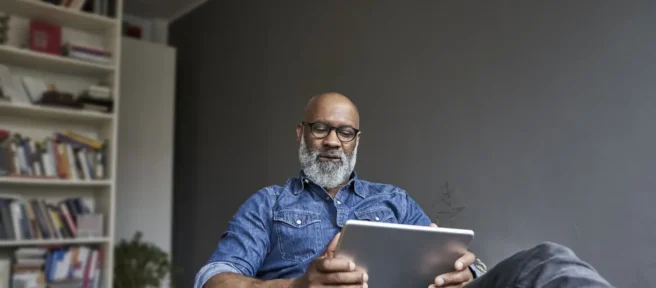
Ce qu’il faut savoir
- Entrez en mode lecture sur une page Web > aA dans la barre d’adresse > Afficher le lecteur ou Afficher la vue du lecteur.
- Pour quitter le mode de lecture, appuyez sur aA dans la barre d’adresse > Masquer le lecteur ou Masquer la vue du lecteur.
- Personnalisez les paramètres du mode de lecture en accédant au mode de lecture > appuyez sur aA > choisissez la couleur, la police et la taille de la police.
Le mode de lecture sur iPhone et iPad supprime les publicités et ajuste l’apparence des pages Web pour vous permettre de vous concentrer sur la lecture du contenu le plus important. Voici comment activer et désactiver le mode de lecture.
Le mode de lecture n’est disponible que dans le navigateur Web Safari.
Comment activer le mode lecture sur mon iPhone ou iPad?
Les étapes pour activer le mode de lecture (aka Reader) sont les mêmes sur l’iPhone et l’iPad. Pour obtenir une vue optimisée pour la lecture d’une page Web, suivez simplement ces étapes:
- Chargez la page Web que vous souhaitez afficher en mode lecture.
- Une fois la page chargée, la barre d’adresse peut afficher Lecteur disponible. Si c’est le cas, appuyez dessus.
Le mode de lecture n’est pas pris en charge par tous les sites Web. Ainsi, cette invite peut ne pas apparaître. Même si vous suivez l’étape suivante, vous ne pourrez peut-être pas utiliser Reader si le site le bloque. - Si vous n’appuyez pas sur le texte Lecteur disponible avant qu’il ne disparaisse, appuyez sur aA dans la barre de menus.
- Appuyez sur Afficher le lecteur ou sur Afficher la vue du lecteur.
- La page se reformate en une version à contraste élevé et facile à lire. Vous êtes maintenant en mode lecture.

Vous pouvez contrôler l’apparence de Reader pour mieux correspondre à vos préférences. Pour ce faire, entrez en mode lecture et appuyez sur aA dans la barre d’adresse. Choisissez la couleur d’arrière-plan de la page, la police du texte et agrandissez ou réduisez le texte. Ces paramètres sont conservés dans les autres sessions du mode Lecture jusqu’à ce que vous les changiez.
Comment sortir mon iPhone ou iPad du mode lecture?
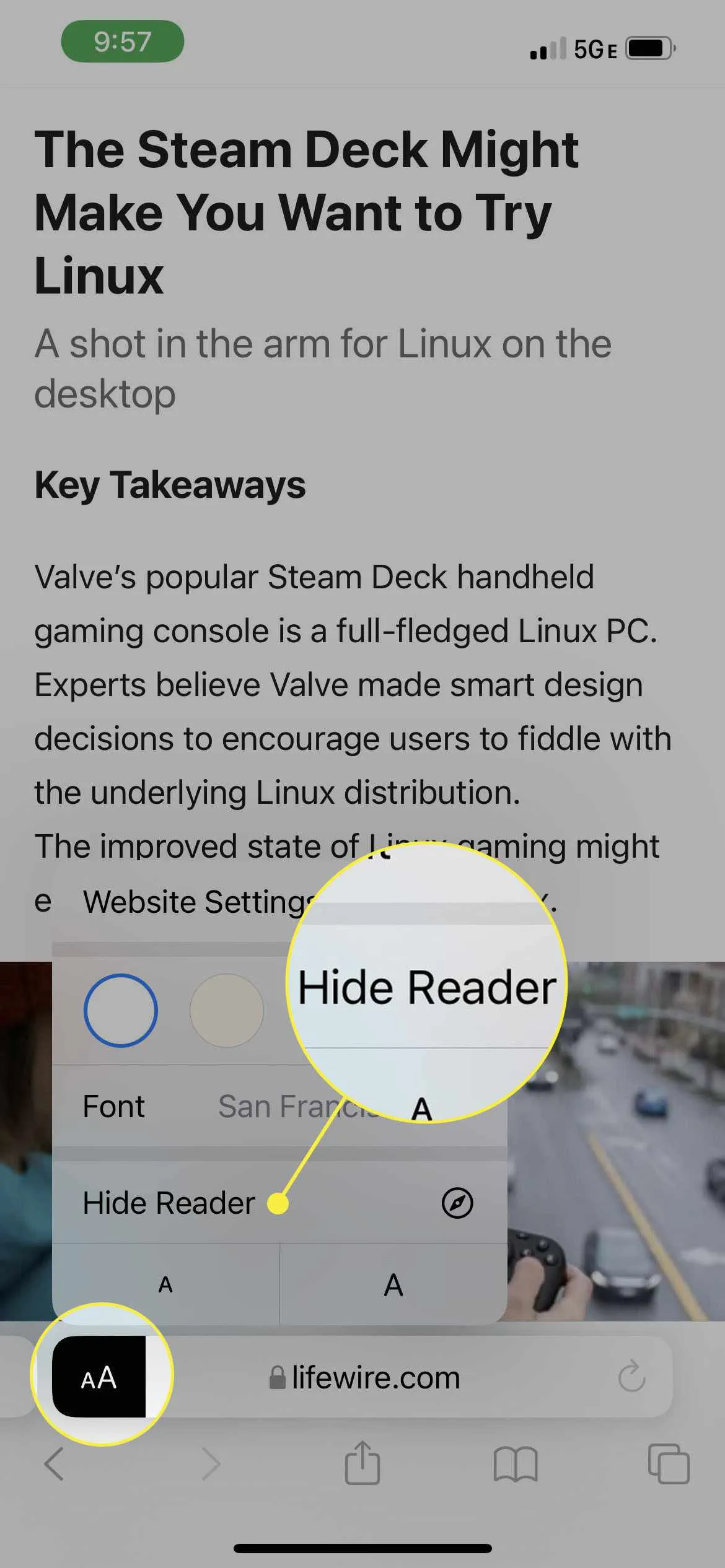
Si votre iPhone ou iPad est en mode lecture et que vous êtes prêt à sortir, les étapes sont simples. Appuyez simplement sur aA dans la barre d’adresse, puis appuyez sur Masquer le lecteur ou Masquer la vue du lecteur. Cela vous ramène à la vue standard de la page Web.
Existe-t-il un mode lecture sur iPhone ou iPad?
Le système d’exploitation iPhone (iOS) prend en charge une vue centrée sur la lecture dans Safari depuis de nombreuses années. Au fil du temps, il a été ajouté à l’iPad et au Mac. Le mode lecture offre les avantages suivants:
- Supprime les publicités.
- Crée une expérience de lecture à contraste élevé pour améliorer la concentration et la compréhension.
- Améliore l’accessibilité pour les personnes ayant une déficience visuelle ou cognitive.
- Permet la personnalisation de la couleur d’arrière-plan, de la police et de la taille de la police pour une lecture plus confortable.
- Permet au lecteur d’être défini par défaut pour un site Web donné en activant Mode de lecture > Paramètres du site Web > Utiliser le lecteur automatiquement.
- Comment puis-je effacer les éléments de la liste de lecture dans Safari? Sur un Mac, appuyez sur Ctrl + Commande + 2 dans Safari pour afficher la barre latérale de la liste de lecture. Cliquez avec le bouton droit sur celui à supprimer, puis sélectionnez Supprimer l’élément. Dans le même menu, vous pouvez sélectionner Effacer tous les éléments pour supprimer toute la liste de lecture. Sur un iPhone, appuyez sur l’ icône Historique dans Safari (elle a la forme d’un livre), puis choisissez l’icône en forme de lunettes pour ouvrir la liste de lecture. Sur l’iPad, sélectionnez le menu en haut à gauche, puis sélectionnez Liste de lecture. Balayez vers la gauche sur un lien pour le supprimer ou choisissez Modifier pour sélectionner plusieurs sites.
- Comment faire passer Safari en mode sombre? Safari correspond aux paramètres de votre système pour le mode sombre, donc si vous l’activez pour macOS ou iOS, il le sera pour le navigateur. Les sites compatibles avec le mode lecteur affichent les articles avec un fond sombre lorsque ce paramètre est activé.



Laisser un commentaire